W10系统下如何调整CF烟雾头效果最佳 怎样调整W10电脑上CF游戏中烟雾头的清晰度
更新时间:2023-06-27 15:54:30作者:yang
W10系统下如何调整CF烟雾头效果最佳,CF游戏是许多游戏玩家的最爱之一,然而在W10系统下玩CF游戏时,一些玩家可能会遇到烟雾头效果不佳的问题。如果您也遇到了这个问题,不要担心。在本文中我们将为您介绍如何调整W10系统下CF烟雾头效果最佳,让您在游戏中享受更清晰、更流畅的体验。
解决方法:
1、首先在桌面空白处单击鼠标右键,选择“显示设置(D)”。
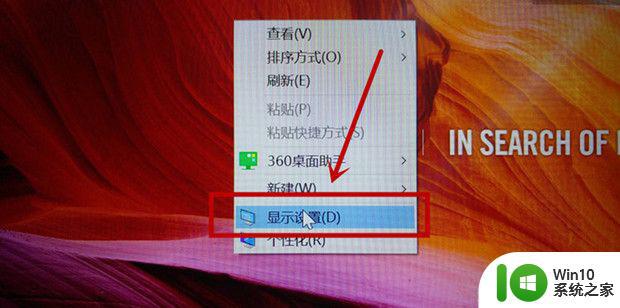
2、在“显示”页面中找到“显示适配器属性”。
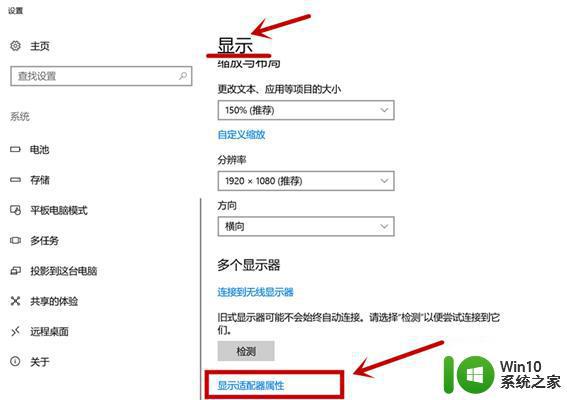
3、选择下方的“列出所有模式”。
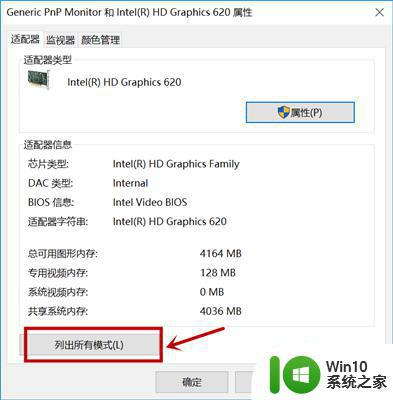
4、选择“1024×768,真彩色(32位),60hz”后点击“确定”。
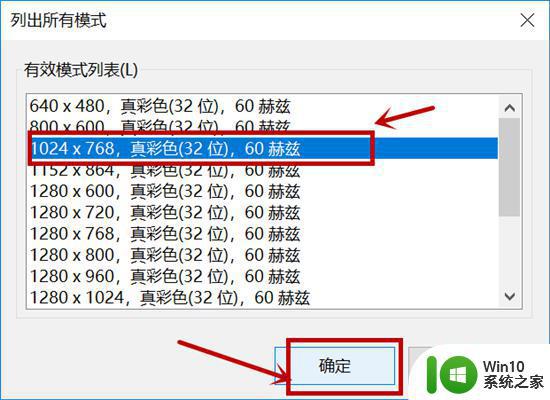
5、随后点击右下方“应用”。
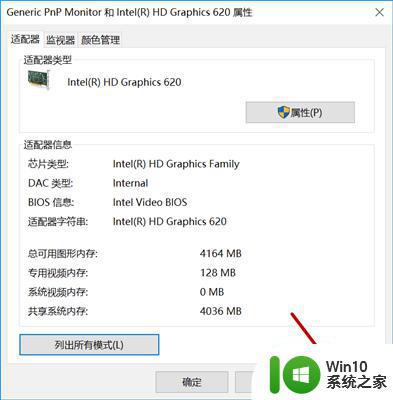
6、进入CF游戏后,按下键盘“F1”键,将亮度调至75。
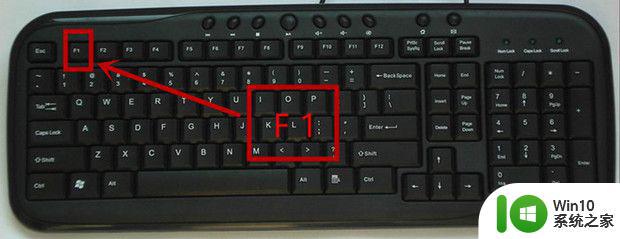
7、随后会发现白雾无效,其他烟雾效果大大减弱。

以上是如何在W10系统下调整CF烟雾头效果最佳的全部内容,如果您遇到了相同的问题,可以参考本文中介绍的步骤进行修复,希望这篇文章能够对您有所帮助。
W10系统下如何调整CF烟雾头效果最佳 怎样调整W10电脑上CF游戏中烟雾头的清晰度相关教程
- 电脑w10系统如何调cf烟雾头 w10电脑烟雾头怎么调最清楚
- win10系统烟雾头调节清晰度方法 如何在w10系统中调整烟雾头的清晰度
- win10 cf调烟雾头最清晰的步骤 win10烟雾头调节方法
- cf烟雾头盔怎么调清晰win10 玩cfwin10怎么没有win7烟雾头清晰
- win10笔记本cf烟雾头调整教程 win10cf烟雾头调整技巧分享
- 穿越火线win10烟雾头如何调最清楚 w10烟雾头怎么调最清楚
- 2021年win10新版怎么调烟雾头 win10怎么调整烟雾头的清晰度
- cf烟雾头怎么调最清楚win10专业版 cf怎样调烟雾头最清楚win10
- win10烟雾头最新调法最新版2021 win10调烟雾头最清晰的方法
- 电脑win10玩cf烟雾头最新调法 cfwin10怎么调烟雾头
- win10如何调烟雾头才能无视烟雾 win10电脑如何调整烟雾头效果
- 电脑win10cf烟雾头最新调法 win10cf烟雾头怎么调最清楚
- 蜘蛛侠:暗影之网win10无法运行解决方法 蜘蛛侠暗影之网win10闪退解决方法
- win10玩只狼:影逝二度游戏卡顿什么原因 win10玩只狼:影逝二度游戏卡顿的处理方法 win10只狼影逝二度游戏卡顿解决方法
- 《极品飞车13:变速》win10无法启动解决方法 极品飞车13变速win10闪退解决方法
- win10桌面图标设置没有权限访问如何处理 Win10桌面图标权限访问被拒绝怎么办
win10系统教程推荐
- 1 蜘蛛侠:暗影之网win10无法运行解决方法 蜘蛛侠暗影之网win10闪退解决方法
- 2 win10桌面图标设置没有权限访问如何处理 Win10桌面图标权限访问被拒绝怎么办
- 3 win10关闭个人信息收集的最佳方法 如何在win10中关闭个人信息收集
- 4 英雄联盟win10无法初始化图像设备怎么办 英雄联盟win10启动黑屏怎么解决
- 5 win10需要来自system权限才能删除解决方法 Win10删除文件需要管理员权限解决方法
- 6 win10电脑查看激活密码的快捷方法 win10电脑激活密码查看方法
- 7 win10平板模式怎么切换电脑模式快捷键 win10平板模式如何切换至电脑模式
- 8 win10 usb无法识别鼠标无法操作如何修复 Win10 USB接口无法识别鼠标怎么办
- 9 笔记本电脑win10更新后开机黑屏很久才有画面如何修复 win10更新后笔记本电脑开机黑屏怎么办
- 10 电脑w10设备管理器里没有蓝牙怎么办 电脑w10蓝牙设备管理器找不到
win10系统推荐
- 1 番茄家园ghost win10 32位官方最新版下载v2023.12
- 2 萝卜家园ghost win10 32位安装稳定版下载v2023.12
- 3 电脑公司ghost win10 64位专业免激活版v2023.12
- 4 番茄家园ghost win10 32位旗舰破解版v2023.12
- 5 索尼笔记本ghost win10 64位原版正式版v2023.12
- 6 系统之家ghost win10 64位u盘家庭版v2023.12
- 7 电脑公司ghost win10 64位官方破解版v2023.12
- 8 系统之家windows10 64位原版安装版v2023.12
- 9 深度技术ghost win10 64位极速稳定版v2023.12
- 10 雨林木风ghost win10 64位专业旗舰版v2023.12